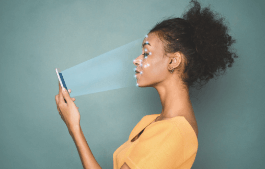iPhone Touch ID funktioniert nicht mehr – was kann man tun
Apple-Benutzer sollten sich darüber im Klaren sein, dass die neuen iPhone-Modelle zwar die Face ID verwenden, die iPhone SE / 5s / 6 / 6s / 7 / 7s (Plus) jedoch alle die Touch ID benutzen. IPhone-Benutzer, die diese älteren Modelle verwenden, können auf das Problem eines Touch ID-Fehlers stoßen. Dafür gibt es viele Gründe und viele entsprechende Lösungen. Wenn Sie Schwierigkeiten mit der nicht funktionierenden Touch ID haben, machen Sie sich bitte keine Sorgen. In diesem Artikel erfahren Sie ausführlich, welche Lösungen Sie haben.
Touch ID ist eine iOS-Sicherheitsfunktion, mit der bestimmte Aktionen (wie das Entsperren des Bildschirms, der Kauf im App Store usw.) mithilfe von Fingerabdrücken authentifiziert werden. Die Verwendung von Fingerabdrücken als Passwort für Touch ID kann eine sehr gute Rolle beim Schutz der Informationen von iPhone spielen.
Für Benutzer, die das iPhone 5s / 6 / 6s / 7 / 7s / SE verwenden, ist Touch ID eine wesentliche Funktion. Manchmal kann es jedoch zu Problemen mit der Touch ID kommen, die das Entsperren des Bildschirms unmöglich machen, oder Sie müssen das Kennwort manuell eingeben.Wenn Sie auf dieses kleine Problem stoßen, haben Sie keine Angst, befolgen Sie einfach die Tipps in dieser Anleitung.
Teil 1: Mögliche Ursachen für Probleme von Touch ID auf Ihrem iPhone
Bevor Sie eine Lösung finden, sollten Sie zunächst die Ursachen für einen Touch ID-Fehler kennen. Es gibt zwei Hauptgründe für dieses Phänomen:
1) Es liegt ein Problem mit dem System von Fingerabdruckerkennung des iPhones vor.
Es gibt viele Ursachen, die dazu führen, dass dieser Fehler auftritt.
Version zu niedrig:
- Wenn Ihr iOS nicht auf die neueste Version aktualisiert wird, kann dieses Problem auftreten, da die alte Version des iOS-Systems anfällig ist.
Nicht trocken sein:
- Wasser beeinflusst die Stabilität und Genauigkeit der Touch ID-Arbeit am meisten. Zusätzlich zu Feuchtigkeit können Lotionen, Schweißflecken, Fett oder Wunden die Erkennung von Fingerabdrücken beeinträchtigen. Bestimmte Aktivitäten können sich auch vorübergehend auf die Erkennung von Fingerabdrücken auswirken, einschließlich Sport, Baden, Schwimmen, Kochen oder anderer Bedingungen oder Änderungen, die sich auf Fingerabdrücke auswirken.
Home–Taste nicht vollständig:
- Wenn Sie eine Schutzhülle oder einen Displayschutz verwenden, müssen die Home-Taste und der umgebende Ring vollständig freigelegt sein. Entfernen Sie andernfalls bitte die Schutzhülle oder den Displayschutz und versuchen Sie es erneut.
2) Eine andere Möglichkeit besteht darin, dass dies nach dem Neustart des iPhones geschieht.
- Nach dem Neustart kann Touch ID nicht verwendet werden. Sie können nur das Passwort zum Entsperren eingeben. Denn beim Neustart Ihres iPhones wird die chipgeschützte Touch ID isoliert und nicht aktiviert. Es muss durch ein numerisches Passwort aktiviert werden. Keine Panik, wenn die Touch ID Ihres iPhones nach dem Neustart ungültig wird. Geben Sie das Passwort einfach einmal ein und es wird funktionieren.
Teil 2: Sie können zuerst die folgenden Methoden ausprobieren
Im Folgenden werden vier Methoden hervorgehoben, mit denen Sie eine Lösung finden können, um die Touch ID wieder normal zu machen. Fahren Sie bei Bedarf mit der nächsten geeigneten Lösung fort.
1) Starten Sie zuerst Ihr iPhone neu
Die erste ist eine allmächtige Methode, um verschiedene Fehler zu beheben – starten Sie das iPhone neu. Keine Sorge, es werden keine Ihrer Daten entfernt. Führen Sie die folgenden Schritte aus, um einen Hard-Reset durchzuführen.
iPhone 8 und neuer:
- Drücken und lassen Sie die Lauter-Taste schnell wieder los;
- Drücken und lassen Sie die Leiser-Taste schnell wieder los;
- Halten Sie die Seitentaste (auch als Ein-/Aus-Taste bezeichnet) gedrückt;
- Wenn das Apple-Logo erscheint, lassen Sie die Seitentaste los.
iPhone 7 und 7 Plus:
- Halten Sie die Lautstärketasten und die Seitentaste mindestens zehn Sekunden lang gedrückt, bis das Apple-Logo angezeigt wird;
- Wenn die Meldung „Zum Neustart schieben“ angezeigt wird, ignorieren Sie sie, bis der weiße Bildschirm angezeigt wird.
iPhone 6s und früher:
- Halten Sie die Seitentaste und die Home-Taste gleichzeitig gedrückt;
- Wenn das Apple-Logo erscheint, lassen Sie beide Tasten los.
2) Einen neuen Fingerabdruck hinzuzufügen
Wenn Ihre vorherige Touch ID fehlschlägt, können Sie auch einen neuen Fingerabdruck hinzufügen.
Hier sind die Schritte:
Schritt 1: Öffnen Sie „Einstellungen“;
Schritt 2: Wählen und tippen Sie auf „Touch ID & Code“;
Schritt 3: Geben Sie Ihr Code ein, um Touch ID neu einzustellen;
Schritt 4: Tippen Sie auf „Fingerabdruck hinzufügen“, dann wird eine neue Touch ID erstellt.
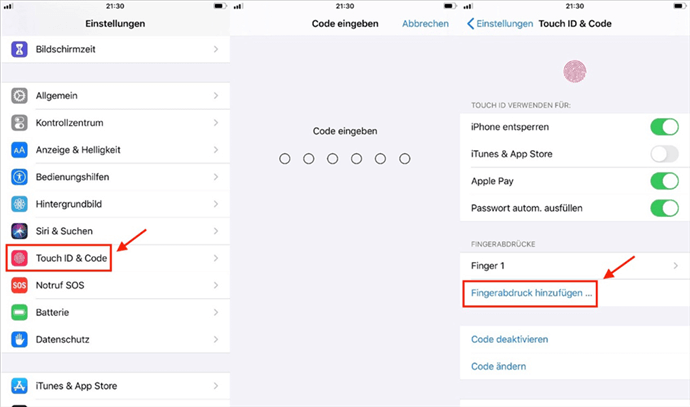
Touch-ID-Code Fingerabdruck hinzufuegen
3) Code deaktivieren und dann aktivieren
Das Problem kann auch auf einen Fehler im System selbst zurückzuführen sein. Sie können die Code-Funktion deaktivieren und dann wieder aktivieren, um erneut Fingerabdrücke hinzuzufügen.
Folgen Sie den Schritten:
1. Auf der Seite „Touch ID & Code“ tippen Sie auf „Code deaktivieren“ > Geben Sie Ihr Code ein, dann wird alle Codes gelöscht und die Funktion von Touch ID wird auch deaktiviert > Tippen Sie dann auf „Code aktivieren“.
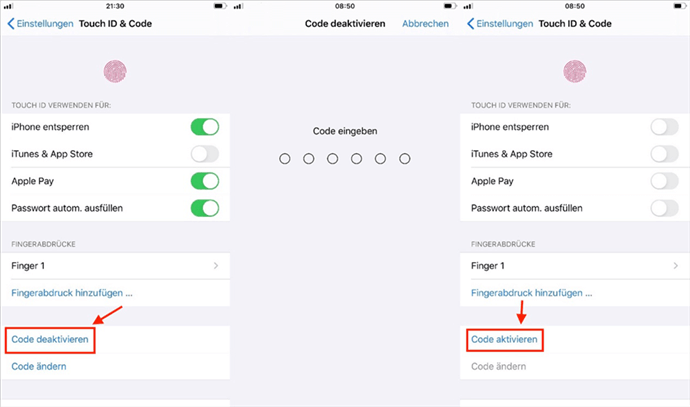
Code deaktivieren und aktivieren
2. Auf dem Pop-Fenster klicken Sie auf „Löschen“, um den gespeicherten Fingerabdruck zu löschen > Dann tippen Sie auf „Fingerabdruck hinzufügen“.
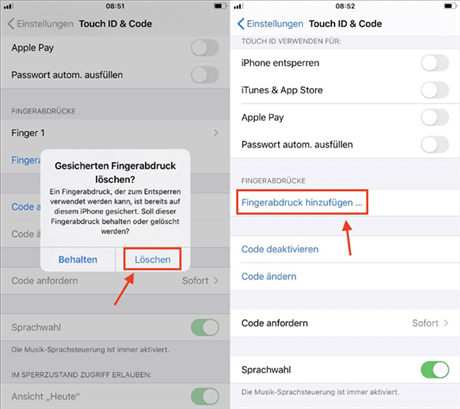
Gesicherten Fingerabdruck löschen
4) Die letzte Wahl: Alle Einstellungen zurückzusetzen
Die oben genannten Methoden funktionieren nicht? Dann haben Sie eine andere Option – setzen Sie alle Einstellungen des iPhones zurück.Diese Methode verursacht keinen Datenverlust, setzt jedoch alle Einstellungen zurück.
Unten sind die Details:
Schritt 1: Öffnen Sie „Einstellungen“;
Schritt 2: Wählen Sie „Allgemein“ aus;
Schritt 3: Tippen Sie auf „Zurücksetzen“;
Schritt 4: Wählen und tippen Sie auf „Alle Einstellungen zurücksetzen“.
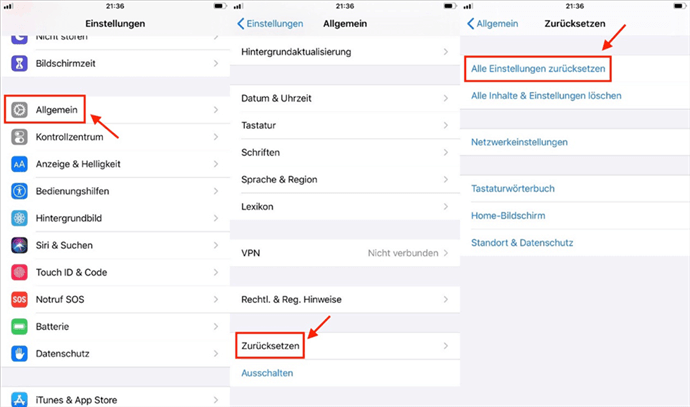
Allgemein zurücksetzen
Teil 3: Andere hilfreiche Empfehlungen – Bildschirm-Passcode zu entsperren
Was? Sie haben Ihr Bildschirmkennwort auch vergessen? Sie können den Bildschirm nicht mehr entsperren? Dann brauchen Sie einen Computer zu verwenden, um Ihr iPhone zu retten!Um den Bildschirm zu entsperren, empfehlen wir hier zwei Methoden, nämlich mithilfe von iTunes oder AnyUnlock. In diesem Fall ist jedoch zu beachten, dass iPhone-Daten verloren gehen.
1) Probieren Sie eine leistungsstärkere App aus
Aber viele Benutzer sagen, dass iTunes das iPhone manchmal nicht erkennt. Was sollen wir zu diesem Zeitpunkt tun? Hier empfehle ich ein leistungsstarkes iPhone-Tool zum Entsperren von Passwörtern – AnyUnlock – iPhone Passwort Unlocker. Mit AnyUnlock können Sie nicht nur die iPhone-Bildschirmsperre entsperren, sondern auch alle iOS-Passwörter verwalten, die Apple ID entsperren, iTunes Backup Passwort wiederherstellen, iCloud-Aktivierungssperre umgehen usw. Insgesamt ist es sehr praktisch und die Geschwindigkeit des Entsperrens ist auch sehr schnell.
Bevor Sie diese Methode ausprobieren, beachten Sie bitte die folgenden Punkte:
- 1. Alle iOS-Gerätedaten werden nach erfolgreicher Entsperrung gelöscht.
- 2. Stellen Sie bitte sicher, dass Ihr iPhone über ausreichend Strom verfügt.
- 3. Wenn „Wenn iPhone suchen“ aktiviert ist, müssen Sie sich mit Ihrem iCloud-Konto anmelden, um das iPhone nach dem Entsperren einzurichten.
- 4. Ihr iPhone wird nach dem Entsperren auf die neueste iOS-Version aktualisiert.
Gratis Download(Win) Verfügbar für alle Windows Gratis Download(Mac) Verfügbar für alle Mac
Gratis Herunterladen* 100 % sauber und sicher
Die Stärke von AnyUnlock
Vollständig:
iPhone Sperrbildschirm / Apple ID / MDM-Sperre / iCloud-Aktivierungssperre / iTunes-Backup-Passwort / Bildschirmzeit-Code entsperren;
Schnell:
Passcodes ohne technische Kenntnisse in 3 Schritten entfernen;
Professionell:
Profi-Team mit 10-jähriger Erfahrung & 100.000+ Nutzern;
Zuverlässig:
Fortschrittliche Technologie + 24/7/365 Support = höchste Erfolgsquote für Sie.
Unten sind Details von AnyUnlock
Anschließend können Sie die folgenden Schritte ausführen, um den Vorgang abzuschließen. AnyUnlock ist sehr benutzerfreundlich und die Schritte sind sehr detailliert.
Schritt 1: Laden Sie AnyUnlock kostenlos auf Ihrem PC herunter > Öffnen Sie diese App.
Schritt 2: Klicken Sie auf der Startseite auf „Bildschirm entsperren ohne Code“.

AnyUnlock Bildschirm entsperren ohne Code
Schritt 3: Klicken Sie auf „Jetzt starten“.
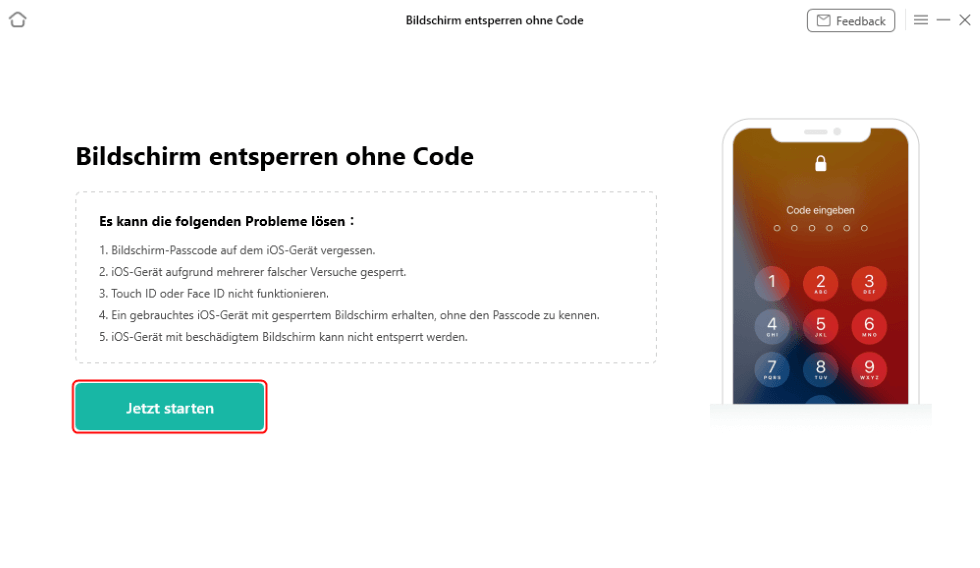
Auf Jetzt starten klicken AnyUnlock
Schritt 4: Auf dem nächsten Seite klicken Sie auf „Herunterladen“, um die iOS-Firmware zu downloaden.

AnyUnlock-iOS-Firmware herunterladen
Schritt 5: Nach dem Download klicken Sie auf „Jetzt entsperren“.

Jetzt entsperren anklicken nach dem Firmwareherunterladen
Hinweis: Dann warten Sie, bis das Bildschirm-Passcode entfernt wird! Es wird nicht viel Zeit dauern.
2) Mithilfe von iTunes
Die häufigste Methode ist die Wiederherstellung des iPhones mit iTunes.
Aber was können Sie mit iTunes tun? Folgen Sie den Schritten.
1. Öffnen Sie iTunes > Schließen Sie Ihr iPhone mit Ihrem PC an > Auf dem Pop-Fenster klicken Sie auf „Wiederherstellen“;
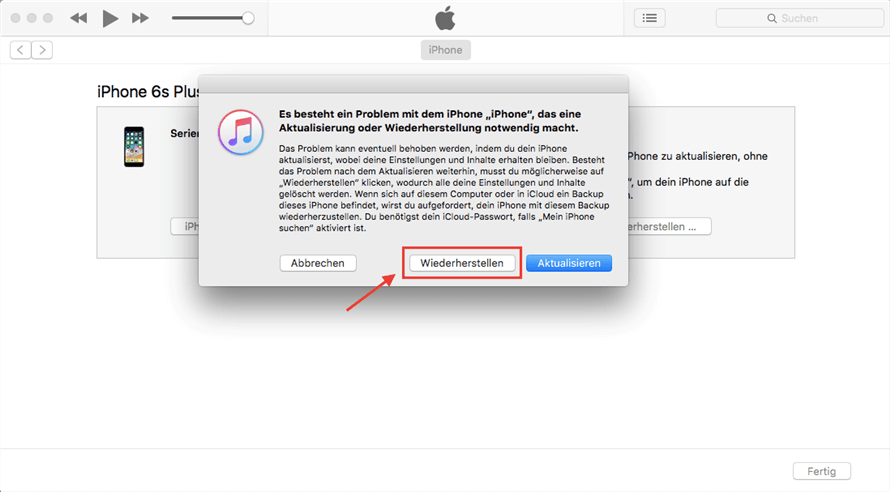
iPhone ist deaktiviert mit iTunes zu verbinden
2. Auf dem nächsten Pop-Fenster klicken Sie dann auf „Wiederherst. & aktual.“.
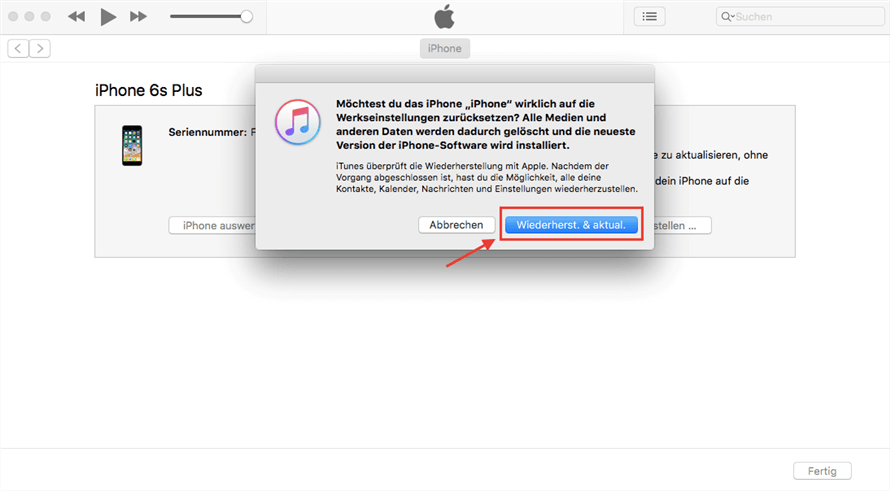
Wiederherstellen und aktualisieren
Hinweis: Dann wird alle Inhalte und Einstellungen auf Ihrem iPhone gelöscht, einschließlich Touch ID und Bildschirm-Passcode.
Teil 4: Andere hilfreiche Empfehlungen – mithilfe von Apple
Wenn keine der oben genannten 6 Methoden das Problem lösen kann, besteht möglicherweise ein ernstes Problem. Der Sensor Ihres iPhones ist möglicherweise fehlerhaft oder beschädigt. Dann können Sie nur die Hilfe von Apple in Anspruch nehmen! Wenn Sie Apple Care bereits gekauft haben, werden die Probleme besser gelöst. Viel Glück!
FAQs für AnyUnlock
Ist AnyUnlock für iOS sicher und legal?
- Ja, AnyUnlock ist absolut sicher und legal. Und es wird keine Passworte, Kontoinformationen usw. auf Ihren iOS-Geräten speichern oder durchsickern lassen. Machen Sie sich also bitte keine Sorgen und verwenden Sie AnyUnlock mit Leichtigkeit.
Beinhaltet der Preis für AnyUnlock lebenslange Aktualisierungen?
- Ja, der Lebenszeit-Plan enthält Aktualisierungen auf Lebenszeit. Der 1-Monat-Plan und der 1-Jahr-Plan unterstützen jedoch nur 1-Monat- und 1-Jahr-Aktualisierungen.
Muss ich iTunes verwenden, wenn ich AnyUnlock benutze?
- Ja, Sie müssen iTunes verwenden, wenn Sie AnyUnlock benutzen. Das Problem wird dadurch verursacht,dass iOS-Geräte Unterstützung für Apple-Mobilgeräte benötigen, der automatisch mit iTunes installiert werden sollte. Wenn es keine Unterstützung für Apple-Mobilgeräte gibt, kann das iOS-Gerät von der Software des Drittanbieters nicht erkannt werden. Um das iOS-Gerät anzuschließen, müssen Sie also iTunes installieren.
Mediekommentare:
Ankur Thakur:
- Neben der Aufhebung von Fernverwaltungsbeschränlungen für Ihr iPhone verfügt AnyUnlock über eine Rehe von Funktionen im Zusammenhang mit Passwörtern und der Umgehung von Sperren.
ABDULLAH:
- AnyUnlock ist eine leistungsstarke und umfassende iPhone–Entsperrsoftware, die verschiedene Szenarien bewältigen kann. Wir empfehlen dringend, sie auszuprobieren.
Mehr Artikel
Wenn Sie weitere Informationen erfahren möchten, können Sie die Artikel unten lesen.
Mehr erfahren:Touch ID kann auf diesem iPhone nicht aktiviert werden
Mehr erfahren:4 Tipps: Wie kann ich den iPhone Code knacken
Mehr erfahren:Lösungen: wenn Sie den iPhone Sperrbildschirm–Code vergessen haben
Fazit
Jetzt erfahren Sie, wie Sie das Problem mit iPhone Touch ID lösen können. Sie können die oben genannten 6 Methoden kostenlos ausprobieren, die Ihnen sicherlich dabei helfen können, nämlich Ihr iPhone neu zu starten, einen neuen Fingerabdruck hinzuzufügen, Code neu zu aktivieren, alle Einstellungen zurückzusetzen und mithilfe von iTunes oder AnyUnlock! Wenn Sie weitere Zweifel an diesem Problem oder AnyTrans für iOS haben, schreiben Sie uns E-Mail! Vielen Dank!

AnyUnlock – Entsperren Sie jedes iOS-Passwort
Entsperren Sie Ihr iPhone/iPad/iPod touch schnell und einfach von verschiedenen Sperren wie Bildschirmsperre, MDM-Sperre, iCloud-Aktivierungssperre, Apple-ID, iTunes-Backup-Passwort und mehr.
Gratis Download(Win) Verfügbar für alle Windows
Gratis Download(Mac) Verfügbar für alle Mac
Gratis Herunterladen * 100 % sauber und sicher
Weitere Fragen über Produkt? Kontaktieren Sie unser Support Team, um Lösungen zu bekommen >